IPv6 ohne Zugang zum Netzwerk (Internet). Warum und wie kann das Problem behoben werden?
Ich habe festgestellt, dass Besucher in den Kommentaren häufig Fragen zum Fehler "IPv6-Verbindung ohne Netzwerkzugriff" oder "IPv6-Verbindung ohne Internetzugang" stellen. Diese Beschriftung wird im Fenster "Status" Ihrer Internetverbindung angezeigt. Und diese Fragen werden am häufigsten in Artikeln mit Lösungen für einige Probleme bei der Verbindung zum Internet gestellt. Jetzt werde ich versuchen zu erklären, was dieser Fehler mit IPv6 in Windows 10, Windows 8 und Windows 7 bedeutet und was getan werden kann.
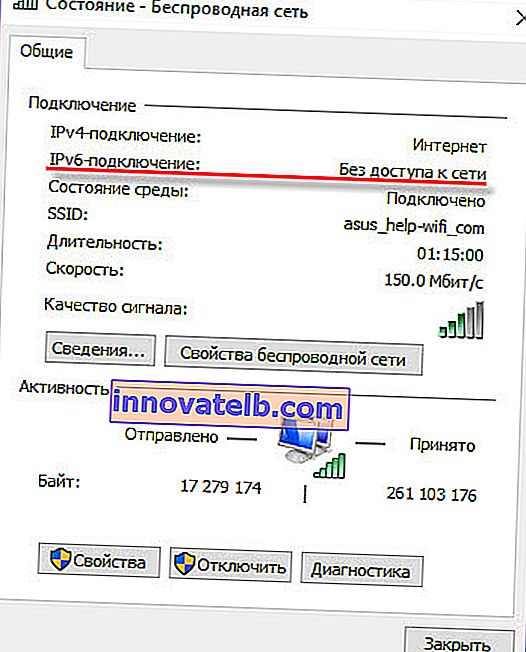
Ich bin mir fast sicher, dass Sie mit diesem Problem konfrontiert sind, da das Internet auf Ihrem Computer oder Laptop nicht mehr funktioniert. Oder Sie versuchen es zu konfigurieren, aber es funktioniert nicht. Und irgendwo in den Einstellungen haben Sie "IPv6 ohne Zugang zum Netzwerk (Internet)" gesehen. Natürlich ist diese Inschrift alarmierend. Einmal "ohne Zugang zum Internet", kann das Internet nicht mehr funktionieren.
Lass uns in Ordnung gehen. Was ist IPv6? Dies ist ein neues IP-Protokoll, das seit Windows 7 unterstützt wird. Obwohl es derzeit von ISPs verwendet wird, ist es noch nicht sehr aktiv. In den meisten Fällen wird jetzt IPv4 verwendet. Und es ist bereits möglich, einige Schlussfolgerungen zu ziehen und Lösungen für den Fehler zu finden.
Wichtig! Bei der Verbindung zum Internet über einen Router wird immer das IPv4-Protokoll verwendet! Außerdem verwenden die meisten ISPs dieses alte Protokoll. Dies bedeutet, dass die Beschriftung "IPv6 ohne Netzwerkzugriff" normal ist. Das Internet sollte funktionieren. Wie meine im Screenshot oben. Wenn das Internet nicht funktioniert, ist das Problem etwas anderes. Die Hauptsache ist, dass in Ihrem "Status" -Fenster gegenüber IPv4 "Internet" geschrieben ist. Wenn Sie dort auch ohne Zugriff auf das Netzwerk oder das Internet haben, lesen Sie den Artikel: IPv4 ohne Zugriff auf das Internet oder das Netzwerk. So beheben Sie in Windows 10, 8, 7.Lass uns genauer hinschauen.
Wenn IPv6 ohne Netzwerkzugriff über einen Router
Es sollte so sein. Es ist kein Fehler. Oben habe ich bereits geschrieben, dass beim Herstellen einer Verbindung zum Internet über WLAN oder per Kabel über einen Router das IPv4-Protokoll verwendet wird. Sehen Sie, wie sein Status ist. Und wenn das Internet nicht funktioniert, müssen Sie den Grund in etwas anderem suchen: Computereinstellungen, Routereinstellungen, Internetprovider. Höchstwahrscheinlich finden Sie diese Artikel nützlich:
- "Ohne Internetzugang" beim Einrichten eines Routers
- Ohne Internetzugang in Windows 7 bei Verbindung über ein Wi-Fi-Netzwerk
- "Verbindung eingeschränkt" in Windows 10
In diesen Artikeln sollten Sie eine Lösung für Ihr Problem finden. Wenn alles andere fehlschlägt, beschreiben Sie Ihr Problem in den Kommentaren zu diesem Artikel. Ich werde versuchen, Ratschläge zu geben.
IPv6 konfigurieren (wenn Ihr Provider dieses Protokoll unterstützt)
Für den Fall, dass Ihr Provider das IPv6-Protokoll verwendet, müssen Sie die Parameter möglicherweise manuell festlegen. In den meisten Fällen werden Adressen jedoch automatisch zugewiesen. Der Anbieter verfügt über einen DHCP-Server, der eindeutige Adressen an Abonnenten verteilt. Und wenn dieses Protokoll keinen Zugriff auf das Netzwerk oder das Internet hat, hat der Anbieter höchstwahrscheinlich einige technische Probleme.
Sie können Ihren Computer neu starten. Wenn dies nicht hilft, müssen Sie den Support des Anbieters anrufen und das Problem erklären. Ich möchte Sie daran erinnern, dass Sie dies alles nur tun können, wenn das Internet direkt mit Ihrem Computer verbunden ist. Kein Router.
Wir zeigen Ihnen auch, wo Sie statische IP- und DNS-Adressen für TCP / IPv6 registrieren können.
Drücken Sie die Tastenkombination Win + R, geben Sie den Befehl ncpa.cpl ein und klicken Sie auf OK .
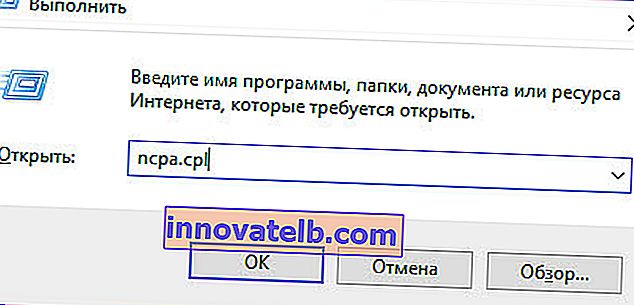
Öffnen Sie als Nächstes die Eigenschaften der Verbindung "Ethernet" oder "LAN-Verbindung".
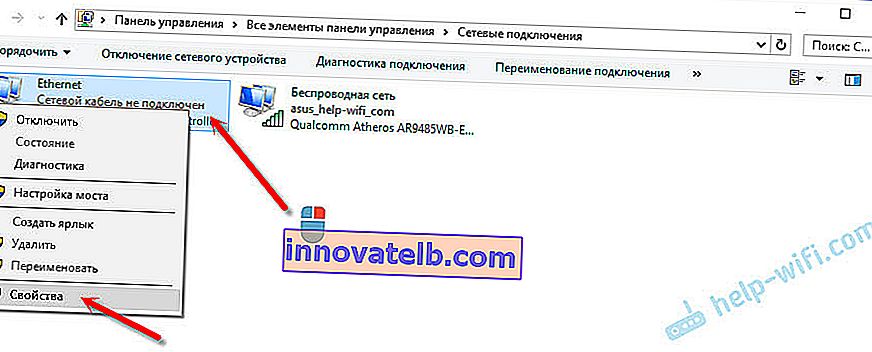
Markieren Sie "IP Version 6 (TCP / IPv6)". Klicken Sie auf die Schaltfläche Eigenschaften.
Anschließend können Sie statische IP- und DNS-Adressen registrieren. Standardmäßig werden Adressen automatisch abgerufen. Höchstwahrscheinlich sollte es so sein.
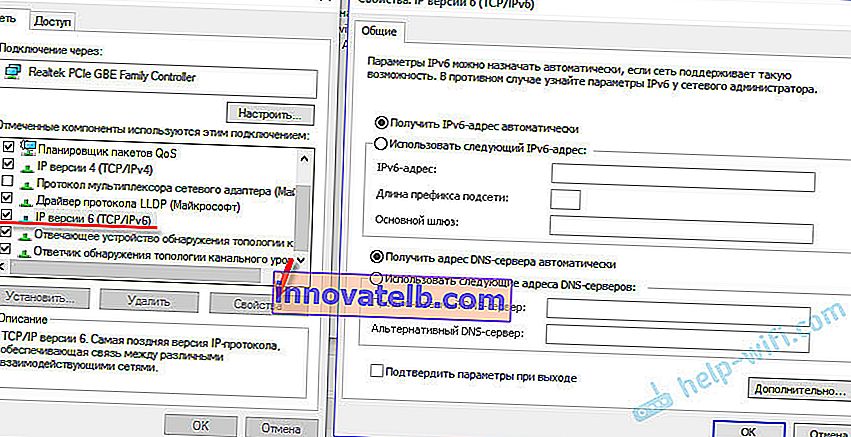
Wenn Sie statische Daten angeben müssen, wenden Sie sich an Ihren Anbieter.
Wie registriere ich Googles DNS für IPv6?
Durch das Ersetzen von DNS-Adressen durch statisches Google Public DNS (oder andere) können Sie häufig den Fehler "DNS-Adresse kann nicht gefunden werden" und andere Probleme beseitigen, wenn nicht alle oder einige Websites nicht im Browser geöffnet werden.
Bei IPv6 sehen diese Adressen etwas anders aus.
Öffnen Sie die Eigenschaften des 6. Protokolls (wie oben gezeigt), stellen Sie den Schalter neben "Folgende DNS-Serveradressen verwenden" und schreiben (kopieren) Sie die folgenden Adressen:
2001: 4860: 4860 :: 8888
2001: 4860: 4860 :: 8844
Es sollte so aussehen:
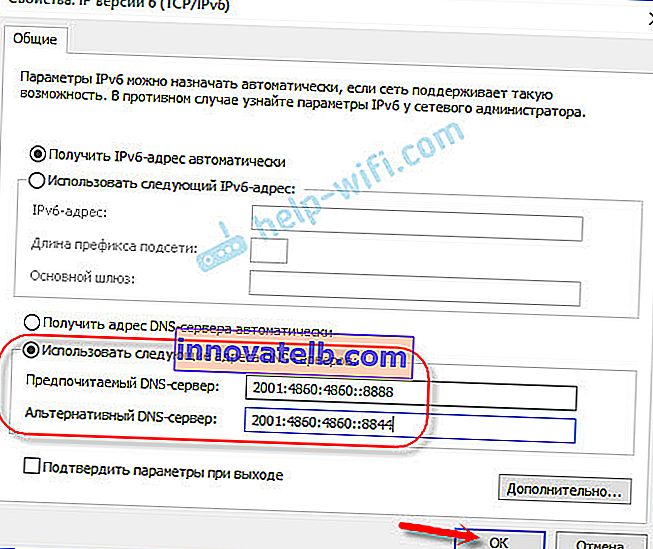
Mit DNS aussortiert.
Zusammenfassend: Wenn Sie die Aufschrift "IPv6 ohne Netzwerkzugriff" sehen und das Internet über einen Router verbunden ist, funktioniert dies aufgrund dieses Fehlers nicht. Suchen Sie nach einem anderen Problem. Ich habe oben Links gegeben.
Dies gilt auch für eine direkte Internetverbindung. Wenn der Anbieter das IPv6-Protokoll nicht verwendet, sollte der Status "Kein Netzwerkzugriff" kein Fehler sein. Wenn der ISP dieses Protokoll verwendet, liegt das Problem höchstwahrscheinlich auf der Seite der ISP-Ausrüstung.